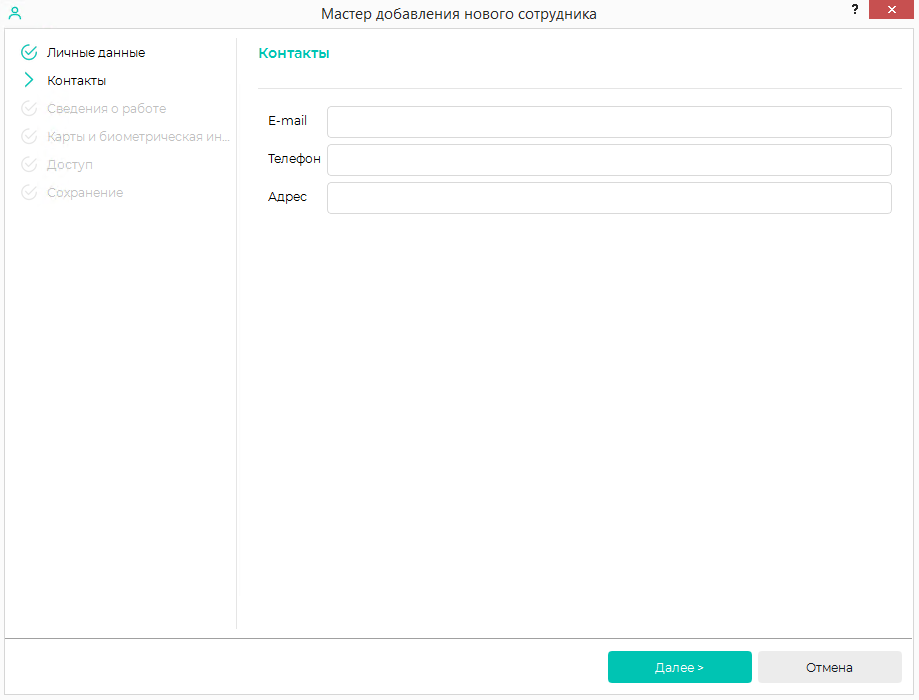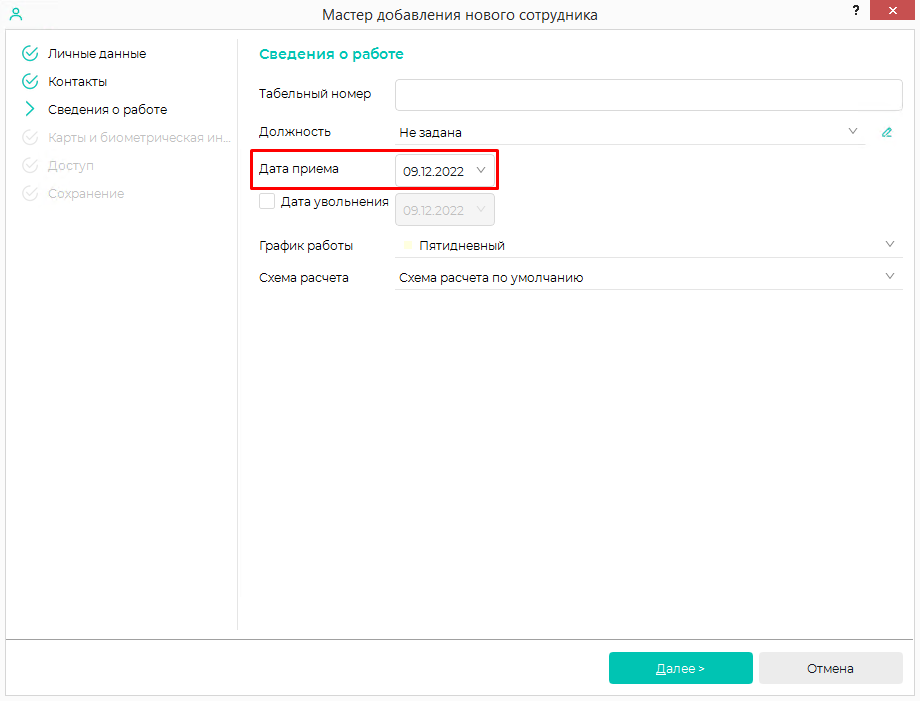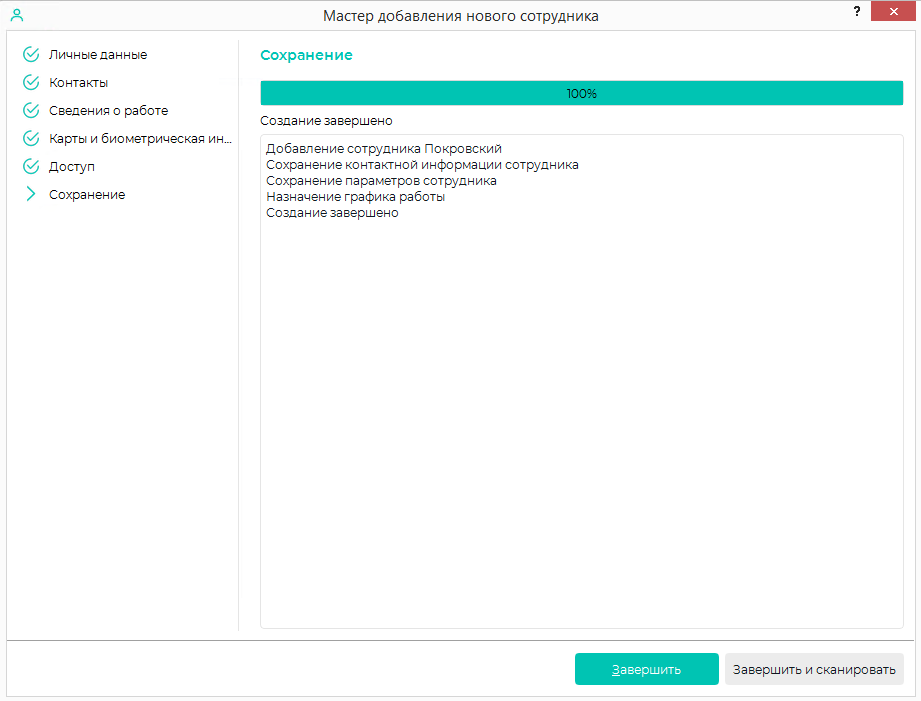Для добавления нового сотрудника на вкладке Подразделения выберите выберите предприятие или подразделение, в состав которого нужно добавить сотрудника, и нажмите на панели инструментов кнопку Добавить сотрудника.
Откроется карточка сотрудника, которую необходимо заполнить. Ввести данные можно вручную с клавиатуры ПК или воспользоваться функцией автоматического ввода данных сотрудника с помощью сканирования его документов (при наличии лицензии на модуль расширения «Сканирование документов»).
...
На вкладке Личные данные введите Фамилию сотрудника. Остальные параметры не являются обязательными для заполнения, при желании их можно будет заполнить позже при редактировании данных.
Нажмите Далее.
Заполнение данных на вкладке Контакты не является обязательным. Можно пропустить этот шаг, сразу нажав кнопку Далее.
Указать контактные данные сотрудника можно будет позже при редактировании данных.
На вкладке Сведения о работе укажите Дату приёма сотрудника. Остальные параметры не являются обязательными для заполнения, при желании их можно будет заполнить позже при редактировании данных.
Нажмите Далее.
Заполнение данных на вкладках Карты и биометрическая информация и Доступ не является обязательным. Можно пропустить этот шаг, сразу нажав кнопку Далее.
Назначить карты, зарегистрировать биометрические данные и назначить группы доступа можно будет позже при редактировании данных.
На вкладке Сохранение после завершения создания сотрудника можно нажать кнопку Завершить или Завершить и сканировать.
...
По нажатию кнопки Завершить и сканировать откроется окно сканирования биометрических данных. Регистрировать биометрические данные сотрудника необязательно, можно сделать это позже при редактировании данных.
Заполнение карточки сотрудника с помощью сканирования документов
...
паспорт (Российской Федерации и стран СНГ)
загранпаспортзаграничный паспорт
водительское удостоверение
...
Для того чтобы при добавлении сотрудника сканировать документ, нажмите кнопку Сканировать документы.
Откроется окно, в котором нужно выбрать сканер, на котором будет проводиться сканирование, и документ, с которого будут считываться данные, затем нажать кнопку Сканировать.
...
Карточка сотрудника будет заполнена его личными данными.
Заполните остальные вкладки карточки и завершите добавление сотрудника.
| Scroll Ignore | ||||||||||||
|---|---|---|---|---|---|---|---|---|---|---|---|---|
|